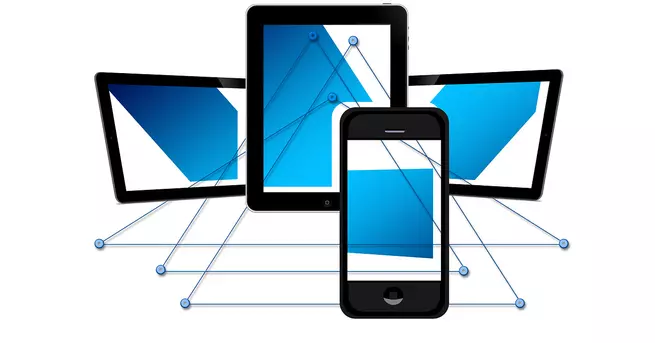Cómo hacer ping a una IP o varias IP en diferentes sistemas

El Ping es uno de los comandos básicos de redes que tenemos para comprobar la conectividad entre dos equipos. En algunas ocasiones nos podemos encontrar que no podemos acceder a un ordenador de nuestra red, una página web, un recurso en la red y más. Para averiguar dónde está el problema, utilizamos una herramienta muy útil y no es otra que el famoso ping del que casi todos habréis oído mencionar alguna vez. Generalmente, todos los sistemas operativos suelen traer una herramienta que nos permita hacer ping, aunque también hay programas más completos que permiten hacerlo. En este tutorial vamos a explicar cómo hacer ping a una IP en Windows y en otros sistemas operativos como Linux, macOS, Android y también en iOS de Apple. Tanto a través de la herramienta del propio sistema como a través de programas.
Vamos a comenzar explicando qué es el ping y para qué sirve. Luego explicaremos como realizar un ping en los diferentes sistemas operativos. A continuación, mencionaremos programas para Windows y para Android que nos permiten hacer ping a más de una IP simultáneamente.
Qué es un ping y para qué sirve
El ping lo podemos considerar una utilidad para el diagnóstico de redes, esta utilidad nos permite comprobar el estado de la comunicación entre el equipo local y uno o varios equipos de destino, todos ellos haciendo uso del protocolo IP. Al hacer ping a una IP, este envía un mensaje ICMP Echo Request al host de destino, y cuando el host de destino lo recibe, le responde. La respuesta se hace con un mensaje ICMP Echo Reply.
En función de esa respuesta, luego se calcula el tiempo mínimo, medio y máximo que se tarda en responder. En caso de no obtener respuesta en un tiempo predeterminado, aparecerá un mensaje que nos indica que no hay conexión con el host, la red es inalcanzable o que no se encuentra la ruta al host entre otros errores que nos devolverá el propio protocolo ICMP.
El ping nos va a servir para saber si tenemos un problema de conexión con un sitio web o dispositivo de nuestra red. Por ejemplo, pongamos que no podemos imprimir con nuestra impresora de red. Si hacemos un ping a la impresora y responde, eso podría significar que tenemos un problema de drivers o algo mal configurado. En cambio, si no responde al ping es que tenemos un problema relacionado con la red, como, por ejemplo, que no le haya asignado una IP o tengamos algún conflicto de IPs. También podría ser algo físico que afectase al router, cableado de red o los dispositivos.
Cómo hacer ping a una IP en Windows
Para utilizar ping en Windows tenemos que abrir una ventana de línea comandos. Los que hayan utilizado MS-DOS conocerán muchos de los comandos que se pueden utilizar aquí. Si queremos abrir una ventana para poner nuestros comandos nos dirigiremos a:
- Menú de inicio de Windows.
- Escribimos ejecutar y damos a «enter».
- Allí tecleamos CMD y o saldrá una ventana para introducir comandos.
A continuación, si escribimos ping y pulsamos «enter» nos dará esta información.
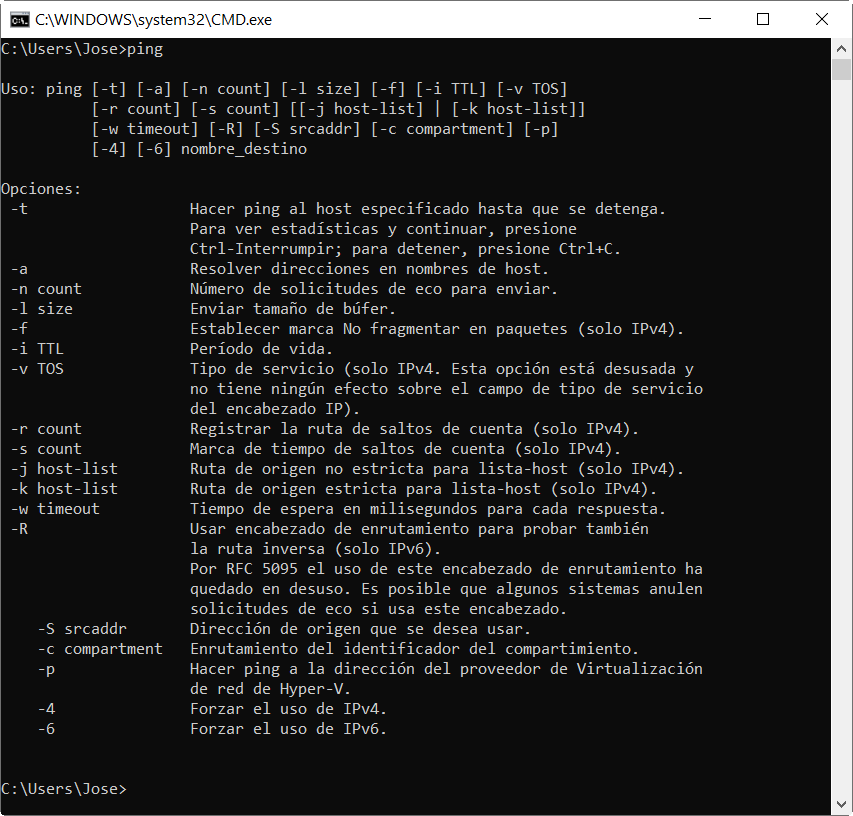
Aquí nos explica la sintaxis del comando ping y las opciones que permite. Ahora, vamos a empezar con un ejemplo sencillo. Supongamos que queramos hacer ping a la IP de nuestro router. Si no sabemos cuál es, previamente tendremos que haber utilizado el comando ipconfig /all donde la puerta de enlace predeterminada es la IP de nuestro router.

En este caso, sería teclear ping 192.168.1.1 y pulsar en «enter», y arrojaría estos resultados:
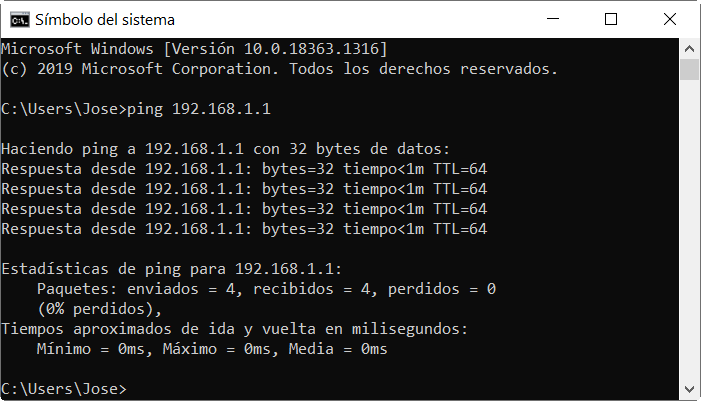
La información que nos muestra al hacer el ping a nuestro equipo es la siguiente:
- Bytes: es el tamaño del paquete de datos enviado.
- Tiempo: se trata del tiempo que ha tardado en enviar y recibir respuesta del host de destino.
- TTL: es el tiempo de vida, esto se hace así para que el paquete no esté recorriendo la red infinitamente.
- Paquetes: muestra la información del número de paquetes enviados, recibidos y perdidos.
- Tiempo aproximado de ida y vuelta en milisegundos: gracias a ello, podemos conocer cuánto tiempo ha tardado de media en las cuatro peticiones de ping que ha realizado.
En cambio, esto es lo que sucedería si hacemos Ping a una dirección en que no haya un equipo o no esté disponible en ese momento.
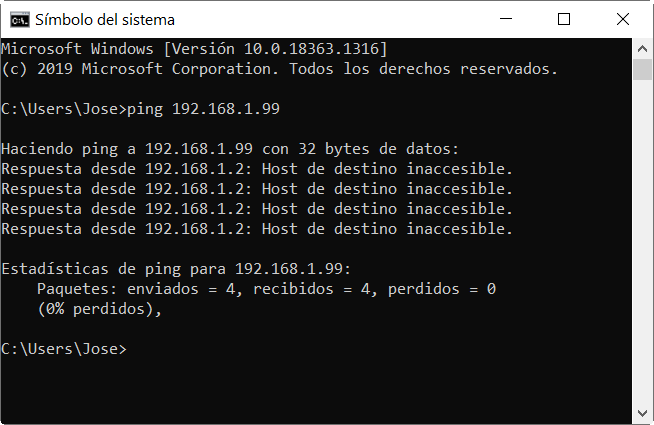
Aquí nos está indicando que desde nuestra IP de origen que es 192.168.1.2 el Host de destino esta inaccesible en ese momento. Por otro lado, en algunas ocasiones nos muestra que el tiempo de espera se ha agotado y se han perdido los 4 paquetes enviados.
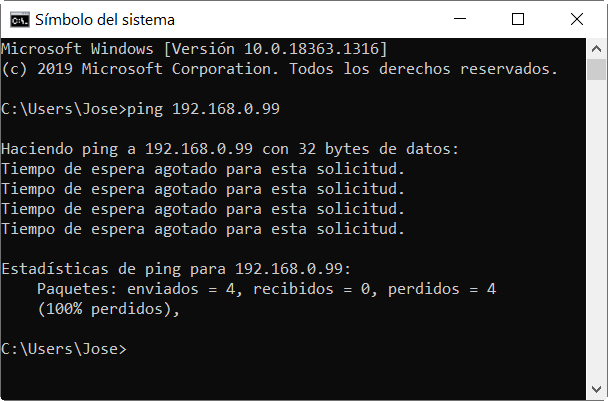
Parámetros adicionales en el comando ping de Windows
En el apartado anterior, al escribir sólo el comando y pulsar «enter» pudimos ver las opciones que ofrecía. Luego vimos como poniendo ping más la IP de destino nos ofrecía una información valiosa. Ahora llega el momento de poner un par de ejemplos con los parámetros que podemos utilizar para hacer ping a una IP y personalizar cómo queremos que actué el comando. Su forma de trabajar sería poniendo Ping + parámetro + IP.
Por ejemplo, con la opción -t podríamos realizar un número ilimitado de pings al host de destino.
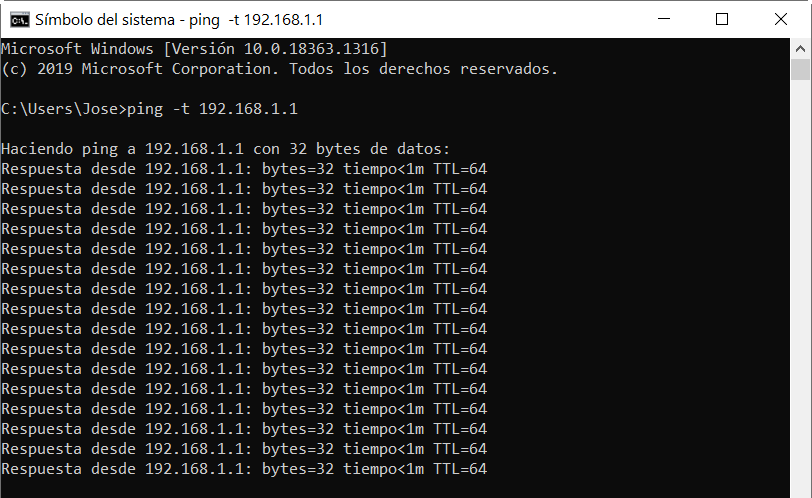
Así de esta forma estaría haciendo Ping hasta que cerrásemos la ventana.
Otro parámetro muy utilizado sería -n que sirve para especificar el número de peticiones de ping que queremos hacer a un host. Este sería un ejemplo con 8 peticiones.
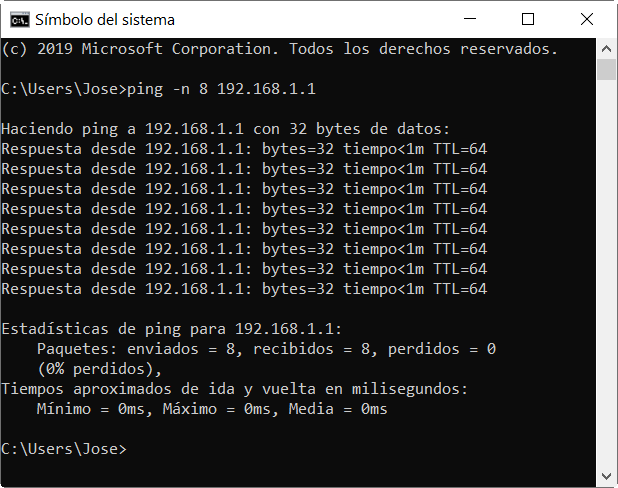
En vez de las 4 que vienen por defecto, ha hecho 8.
Ping GUI: hacer ping a varias IP en Windows
Ping GUI es un programa gratuito y de código abierto que nos va a permitir hacer varios pings a la vez a distintas direcciones IP y dominios desde una misma interfaz. Esto, por ejemplo, nos evitaría tener que abrir varias ventanas de símbolo del sistema. Si queréis probarla, podéis descargarla desde el siguiente enlace. El programa, es una versión portable, por lo que una vez descargada la podemos ejecutar y nos saldrá una pantalla como esta.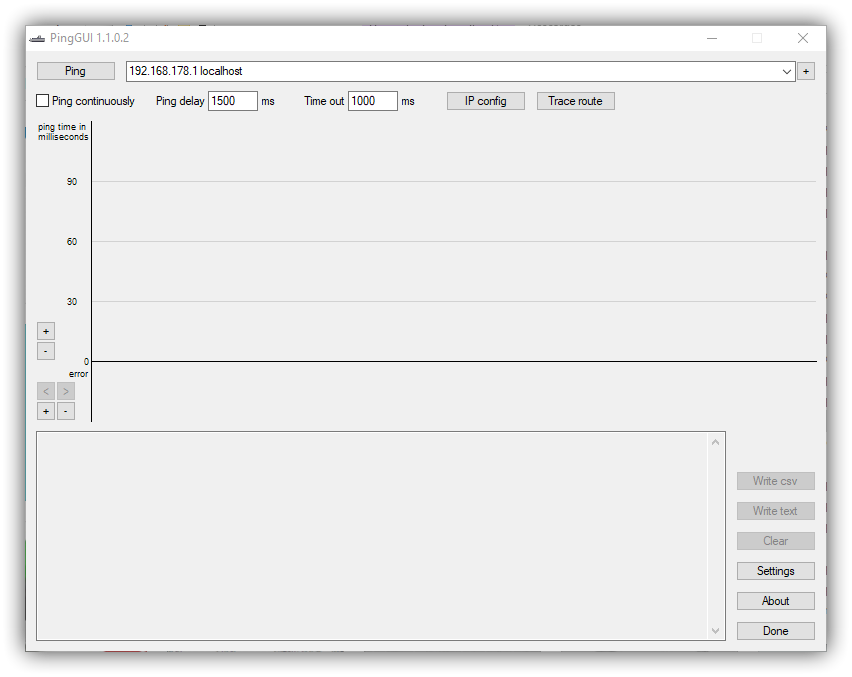
Para utilizarla, lo que tenemos que hacer es poner las direcciones IP o los dominios en la parte superior de la ventana. Una vez puestas, el siguiente paso que tenemos que dar es marcar la opción Ping continuously. Para empezar, simplemente tendremos que pulsar el botón Ping y nos ofrecerá unos resultados como estos.
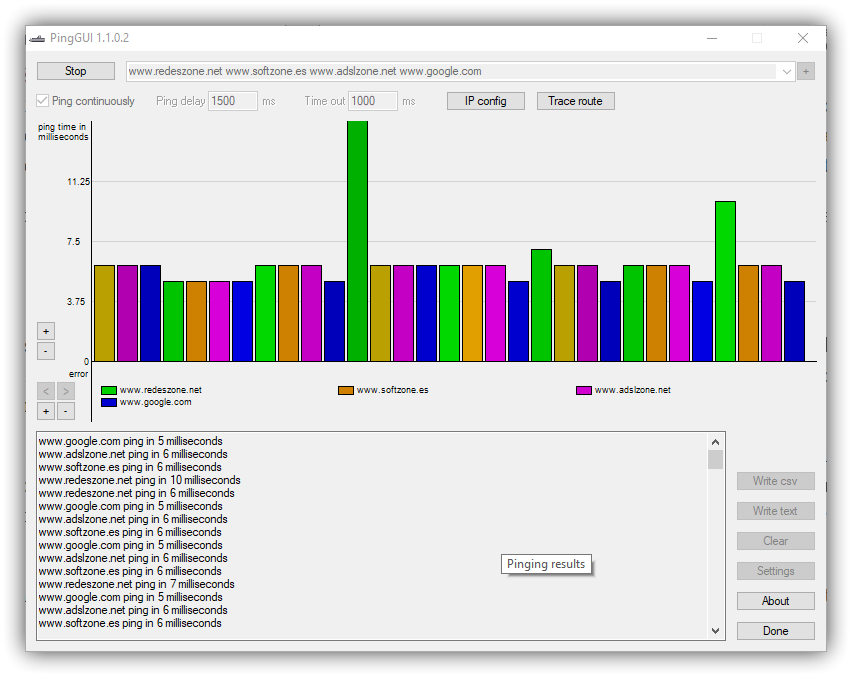
Cómo hacer ping a una IP en cualquier sistema Linux
Linux también permite la utilización del comando Ping. Entre sus parámetros u opciones más destacadas tenemos:
- -c: para establecer la cantidad de paquetes que realizará el ping.
- -i: para determinar el intervalo de tiempo entre cada paquete. El intervalo que viene por defecto es de un segundo.
- -s: para delimitar el tamaño de los paquetes.
Este sería un ejemplo en el que se puede ver la sintaxis de ping en Linux con varias opciones.
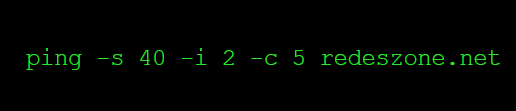
Aquí se puede ver que, el intervalo de tiempo que se ha establecido, son dos segundos.
Angry IP Scanner programa para hacer Ping a una IP en Windows, Linux y MAC
Angry IP Scanner podemos definirlo como un escáner de puertos y direcciones IP muy rápido. En ese sentido, puede escanear direcciones IP en cualquier rango, así como cualquiera de sus puertos. Es multiplataforma, ligero y no requiere instalación. Esta es la pantalla inicial de esta herramienta para Linux con Ubuntu:
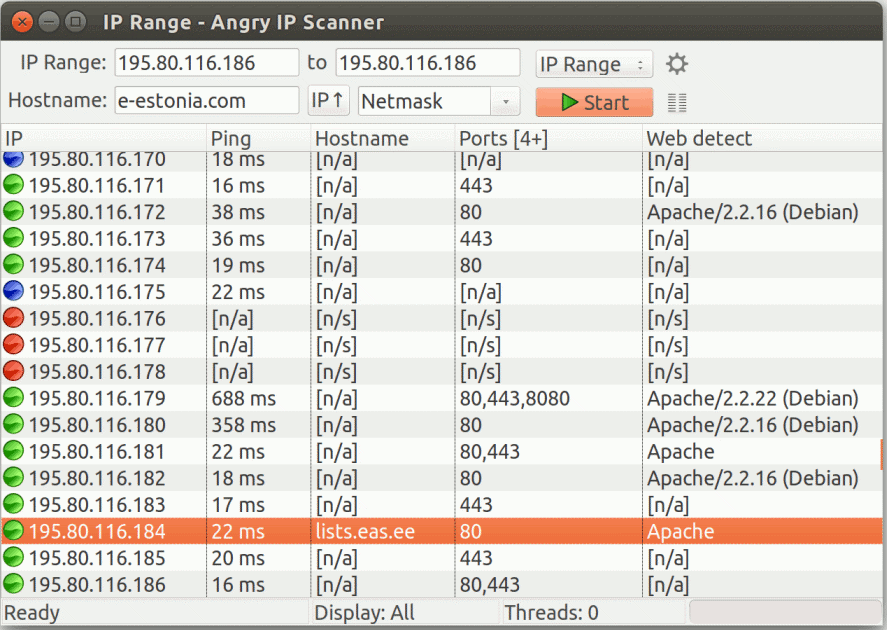
Su funcionamiento consiste en hacer ping a cada dirección IP para verificar si está activa, luego, opcionalmente, puede resolver su nombre de host, determinar la dirección MAC, escanear los puertos y más. La podéis descargar desde aquí para Windows, Linux y Mac OS.
Hacer ping a una IP desde un móvil Android o IOS
En smartphones también podemos hacer ping, lo único que tendremos que hacerlo por medio de apps. Por ejemplo, en Android podrías hacer Ping con Fing:
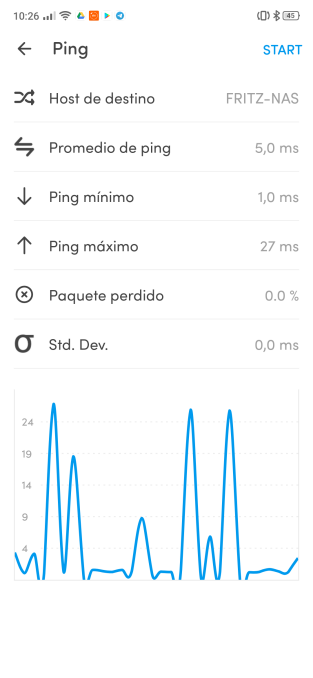
La podéis descargar de la Play Store desde aquí:
Otra dos aplicaciones Android que también podríamos usar son He.net Network Tools y NetX Network Tools:
En todas ellas el funcionamiento es el mismo, seleccionamos la utilidad de «ping» y procedemos a introducir la dirección IP o dominio.
En cuanto a iOS de Apple, podemos utilizar Network Ping Lite y también iNetTools – Ping,DNS,Port Scan.
Como podéis observar se puede hacer Ping a una IP de distintas formas y usando diferentes sistemas operativos, y todo ello de forma muy fácil y rápida.
El artículo Cómo hacer ping a una IP o varias IP en diferentes sistemas se publicó en RedesZone.
Powered by WPeMatico